Установка клієнта TeamSpeak 3, русифікатора, звукових пакетів і тим оформлення для нього.
Початок роботи з сервером, звичайно ж, починається з самого простого - підключення до самого сервера, однак перед цим потрібно завантажити, встановити і підготувати до роботи клієнт TeamSpeak 3, ніж ми в цій статті і займемося.
1. Потрібно завантажити клієнт TeamSpeak 3.
Завантажити саму програму TeamSpeak 3 можна, наприклад, з офіційного джерела. вибравши потрібний тип вашої системи і натиснувши кнопку «Download».
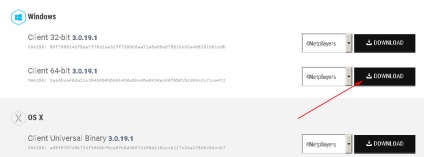
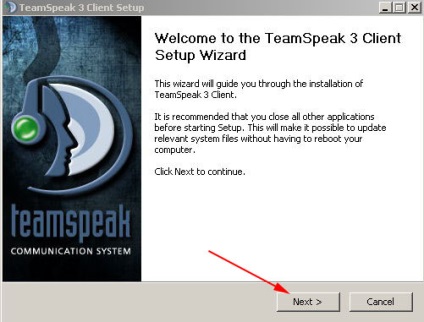
2.2. Погоджуємося з ліцензійною угодою, прочитавши саму угоду і поставивши галочку «I accept the terms of the License Agreement», і натискаємо «Next>».
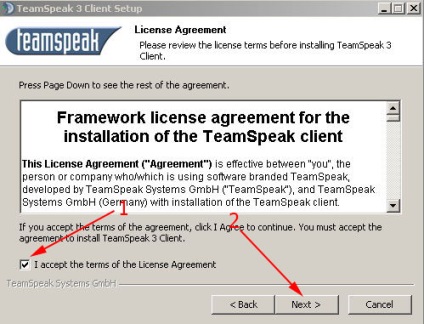
2.3. Вибираємо «Install for anyone using this computer» (Установити для всіх користувачів комп'ютера; верхній рядок) або «Install just for me» (Встановити тільки для мене; нижня строчка). Зазвичай встановлюють «Для всіх». Натискаємо «Next>».
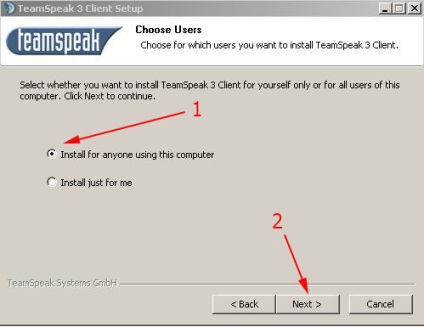
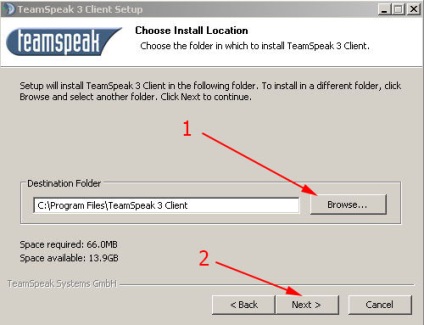
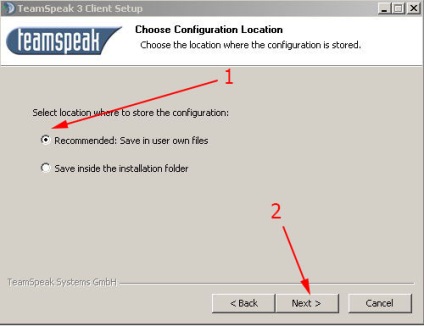
3 *. Встановлюємо скачаний раніше русифікатор, звуковий пакет і тему оформлення (п. 1.2) для нашого клієнта TeamSpeak 3.
Якщо ви вільно звертаєтеся з англомовними програмами, можете пропустити цей пункт. До слова, в русифікатор не перекладеними на пункти, проте перекладеного більш ніж достатньо для повсякденного використання TeamSpeak 3. На даний момент версія русифікатора 3.0.13.1, проте його можна ставити і на більш пізні версії.
3.1. Відкриваємо скачаний раніше русифікатор (п. 1.2). Якщо ви не змінювали шлях для установки самої програми, то просто тиснемо «Встановити», інакше вибираємо шлях до папки розташування програми за допомогою значка синього олівця і тиснемо «Встановити».
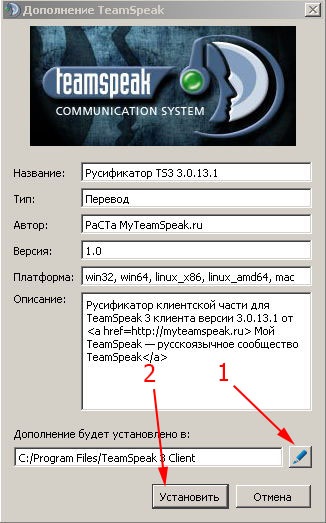
У разі якщо ви правильно встановили русифікатор, а після запуску програми інтерфейс все ще англійською, відкрийте налаштування програми Setting → Options (поєднання клавіш [Alt] + [P]) і виберіть російську мову зі списку, застосуєте настройки (кнопка «Apply») і перезапустіть клієнт.
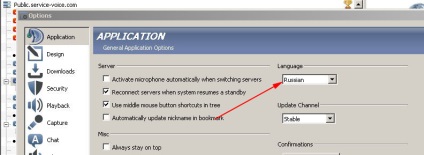
3.2. Звукові пакети встановлюються шляхом копіювання папки з архіву (в нашому випадку це «DJ-Andrey-sXe Sound Pack») в папку располенія звуків в програмі (в нашому випадку це «C: \ Program Files \ TeamSpeak 3 Client \ sound \», якщо не змінювали шлях розташування програми за замовчуванням).
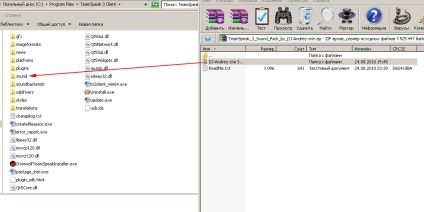
Для вибору активного звукового пакета зі списку встановлених, потрібно вибрати в налаштуваннях програми Setting → Options (поєднання клавіш [Alt] + [P]), у вкладці Notifications ті самі встановлені звукові пакети, і тут же, до речі, можна і зовсім прибрати їх , вибравши зі списку звуковий пакет «Sound deactivated». Після застосовуємо зміни.
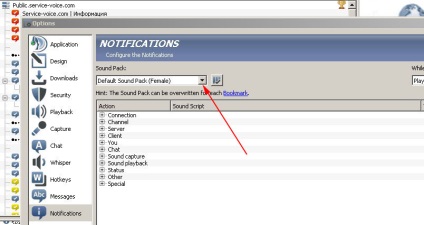
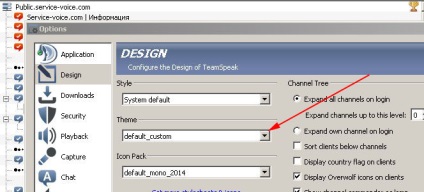
На цьому установка основних компонентів клієнта TeamSpeak 3 завершена.